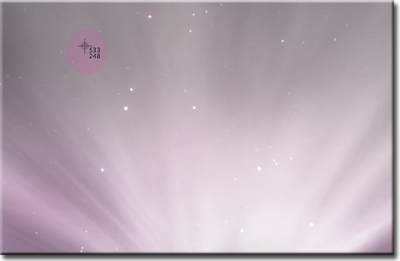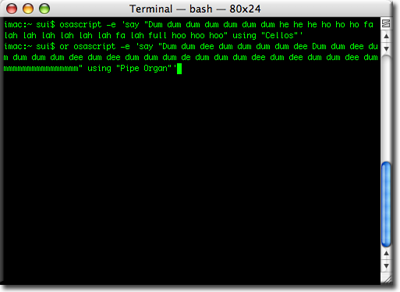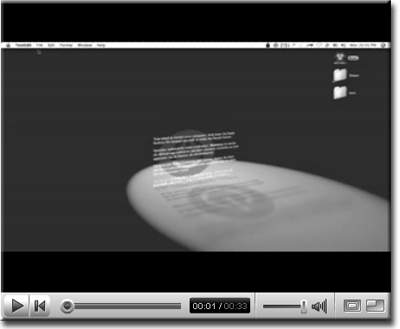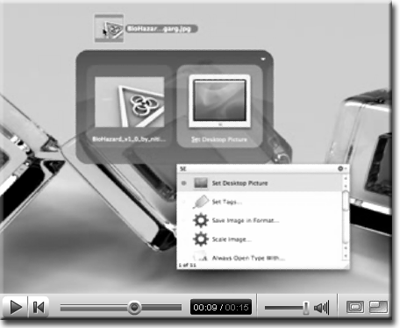Well we all know the shortcut Command + Shift + 4, is the one that allows you to select an area for a screen shoot till now when you press it, the pointer would turn into crosshair to select the area. In leopard they have added a litle info in the crosshair, it displays where the pointer is, and when you are selecting, it displays the growth of the selected area .
You can see it in the video that follows if you dont allready have the leopard installed.
Να και κάτι το οποιο δεν είδα να αναφέρετε πουθενά !
Το Shortcut Command + Shift + 4 το ξέρετε … εάν όχι σας επιτρέπει να κάνετε ένα screenshoot σε κάποια επιλεγμένη περιοχή, έτσι λοιπόν το βελάκι του mouse αλλάζει στο γνωστό στόχο για να επιλέξετε περιοχή.
Στο Leopard δίπλα στον στόχο θα βρείτε και κάτι νούμερα, νούμερα που αντιπροσωπεύουν την θέση του pointer, και κατά την διάρκεια της επιλογής το μέγεθος της επιλεγμένης επιφάνειας !
Ακολουθεί ένα video, για όσους δεν έχουν ακόμη το Leopard στο μηχάνημα τους .
Continue reading »
Ανοίξτε το terminal και γράψτε το έξης :
osascript -e ‘say “Dum dum dum dum dum dum dum he he he ho ho ho fa lah lah lah lah lah lah fa lah full hoo hoo hoo” using “Cellos”‘ or osascript -e ‘say “Dum dum dee dum dum dum dum dee Dum dum dee dum dum dum dum dee dum dee dum dum dum de dum dum dum dee dum dee dum dum dee dummmmmmmmmmmmmmmmm” using “Pipe Organ”‘
Φυσικά μπορείτε να το αντιγράψετε και να το επικολλήσετε !
Σας θυμίζει κάτι …. ?
Έχετε παρατηρήσει ποτέ αυτό το πορτοκαλί βελάκι που βρίσετε στην γραμμή διευθύνσεων του Safari ?
Γνωρίζετε τι κάνει ?
Οκ, θα σας πω …
Ας πούμε οτι επισκέπτεστε μια σελίδα, λογού χάρη το milaraki και διαβάζετε διάφορα posts, κάνετε κλικ σε αρκετά links και σε κάποια φάση θέλετε να γυρίσετε πίσω στην σελίδα που ξεκινήσατε να σερφάρετε στο συγκεκριμένο site, τότε πολύ άπλα κάνετε κλικ στο βελάκι και αυτό βρίσκει τον δρόμο και σας γυρνάει εκεί που ήσασταν …
Δεν ξέρω πως λέγετε αυτό το feature του Mac Os X άλλα ειναι πολύ δυνατό και δεν νομίζω να έχω δει καμιά αναφορά του στο internet οποτε θα προσπαθήσω να σας το μεταφέρω.
Σχεδόν όλες οι εφαρμογές έχουν την επιλογή Open File, που με την επιλογή τους εμφανίζετε ένα μικρό παράθυρο finder style που σας ζητάει να του δείξετε πιο file θέλετε να ανοίξει. Σε αυτό το παραθυράκι λοιπόν μπορείτε να πλοηγηθείτε και να βρείτε το αρχείο που θέλετε. ΕΑΝ όμως τυχαίνει και έχετε ανοιχτό ένα παράθυρο του Finder που βρίσκετε στο folder που φιλοξενεί το αρχείο σας, τότε τα πράγματα ειναι πολύ εύκολα.
Άπλα επιλέξτε το αρχείο σας από το παράθυρο του Finder και κάντε ένα drag & drop στο παράθυρο της εφαρμογής (Open File).
Και άμεσα θα έχετε το αρχείο σας επιλεγμένο και στο Open File παράθυρο έτοιμο to be open !
Ακολουθεί και ένα video με το tip μιας και ίσως να μην το εξήγησα τόσο κάλα.
Continue reading »
Το Quicksilver το ξέρουμε όλοι … (και εάν δεν το ξέρετε κάλο ειναι να το μάθετε).
Το οτι στο Os X δεν μπορούμε να αλλάξουμε wallpaper με τον τρόπο, βρίσκω την εικόνα που θέλω και λέω στον υπολογιστή μου οτι αυτήν θέλω για wallpaper και αυτό το ξέρουμε.
Με το QuickSilver λοιπόν μπορούμε να βάλουμε σαν wallpaper την εικόνα που έχουμε βρει στο Finder μας.
Στην συνεχεία του post μπορείτε να διαβάσετε τον τρόπο καθώς επίσης να δείτε και ένα μικρό video που ετοίμασα με την διαδικασία.
Continue reading »